Le LG V40 avec ses cinq caméras est un excellent téléphone qui a beaucoup de points fort. Mais comme la plupart des appareils, il n’est pas parfait. En fait, nous commençons, petits à petit, à entendre parler de quelques problèmes liés au LG V40 sur le Web. Par conséquent, nous avons préparé ce guide pour vous présenter certains des problèmes les plus courants rencontrés sur les smartphones LG V40 et pour vous montrer des astuces ou des solutions pour les résoudre.
Ce téléphone est encore relativement récent et, à mesure que de plus en plus d'utilisateurs en achètent un, cette liste devrait s'allonger. Nous pourrions donc continuer de mettre à jour les informations de cet article.
Que vous ayez besoin d’améliorer la durée de vie de la batterie de votre LG V40 ou que vous essayiez de débloquer votre téléphone, voici quelques solutions pour résoudre les problèmes les plus communs sur LG V40. Nous allons vous présenter ces problèmes, puis nous vous donnerons des solutions afin que vous puissiez améliorer votre expérience d’utilisation globale sur votre LG V40.
- 1. Comment résoudre le problème de durée de vie de la batterie sur le LG V40
- 2. Comment résoudre le problème des applications qui ne s’affichent pas en plein écran sur le LG V40
- 3. Comment résoudre les problèmes de déverrouillage facial et vocal sur le LG V40
- 4. Comment résoudre les problèmes du lecteur d’empreintes digitales sur le LG V40
- 5. Comment récupérer le tiroir d'applications sur le LG V40
- 6. Comment résoudre les problèmes de performances ou de ralentissement sur le LG V40
- 7. Comment résoudre les problèmes de Wi-Fi et de GPS sur le LG V40
- 8. Comment résoudre les problèmes de Bluetooth sur le LG V40
- 9. Comment résoudre le problème du haut-parleur humide sur le LG V40
- 10. Comment redémarrer un LG V40 bloqué
- 11. Comment réinitialiser le LG V40 aux paramètres d’usine

LG V40 : Problèmes et solutions
1. Comment résoudre le problème de durée de vie de la batterie sur le LG V40
La première chose que nous voulons aborder est la durée de vie de la batterie de l’appareil. Le LG V40 est équipe d’un grand écran de 6,4 pouces, mais il n’a qu’une une petite batterie de 3 300 mAh. La plupart des téléphones avec un écran de cette taille ont des batteries de plus grande capacité. Par conséquent, la batterie du téléphone ne durera pas aussi longtemps que la plupart des utilisateurs le souhaiteraient.
Solutions :
Heureusement, nous avons plusieurs façons d'améliorer la durée de vie de votre batterie. Au lieu de détailler tout cela ici, pour vous lire le guide suivant sur les 10 astuces pour résoudre les problèmes de la courte durée de vie de la batterie du LG V40.
2. Comment résoudre le problème des applications qui ne s’affichent pas en plein écran sur le LG V40
Nous entendons beaucoup parler du fait que les applications n’utilisent pas l’écran entier de 6,4 pouces du LG V40. Certaines applications ajoutent des barres noires en haut et en bas de l’écran, sans parler de cette encoche. Le LG V40 utilise un format d’image 18 : 9 qui est long et mince. Cela le rend plus facile à tenir et à utiliser même avec un grand écran. Cependant, certaines applications ou certains jeux ajoutent des barres noires en haut et en bas de l’écran et qui ressemblent aux barres noires sur l’écran d’un téléviseur.
Solutions :
Heureusement, il existe une solution facile pour ce problème. Dans les paramètres, recherchez l'option « Mise à l'échelle des apps », dans laquelle vous pouvez contrôler et redimensionner la taille des applications pour utiliser entièrement l’écran de votre smartphone.
- Faites déroulez la barre de notification et allez dans « Paramètres » (c’est l’icône en forme d'engrenage en haut à droite) ;
- Tapez sur la colonne ou l'option « Écran » ;
- Sélectionnez « Mise à l'échelle des apps » ;
- Choisissez le format 18 : 9 (mode plein écran) pour les applications qui le prennent en charge.
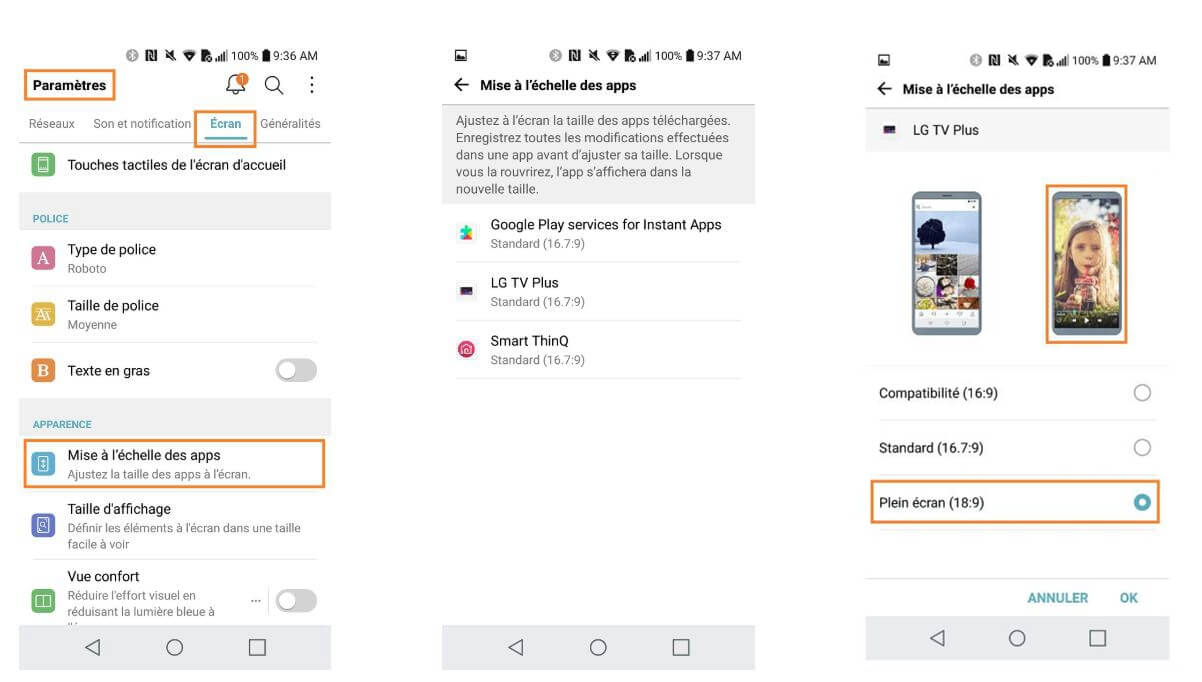
Désormais, les applications seront automatiquement redimensionnées au nouveau format 18 : 9 et rempliront l'écran entier de votre appareil. La plupart des applications fonctionnent très bien sur l’écran du LG V40, mais si ce n’est pas le cas, et bien vous pouvez utiliser cette méthode pour y remédier.
3. Comment résoudre les problèmes de déverrouillage facial et vocal sur le LG V40
Le nouveau téléphone de LG dispose de nombreuses options de sécurité. Code PIN, mot de passe et le motif sont les options habituelles, mais l’appareil dispose également d’options plus avancées. En plus de pouvoir déverrouiller votre appareil avec votre empreinte digitale, vous pouvez aussi utiliser la reconnaissance vocale et faciale. La première méthode utilisera votre voix pour déverrouiller l’appareil et l'autre utilisera votre visage. Le déverrouillage vocal ne nous a pas beaucoup impressionné, mais la méthode de déverrouillage facial est extrêmement rapide. Enfin... lorsqu’elle fonctionne normalement.
Solutions :
D'une part, une photo de vous peut tromper le système de déverrouillage facial. Ainsi, pendant la configuration, sélectionnez « Mode avancé » pour que les photos ne puissent pas tromper le système. Cela rendra le déverrouillage plus lent, mais plus sécurisé. De plus, il existe une option pour enregistrer votre visage plusieurs fois pour une précision améliorée. Si vous avez sauté celle-ci, revenez en arrière et recommencez. L'enregistrement à plusieurs reprises d'un visage garantit une meilleure expérience sécurisée du déverrouillage. Avant de commencer, assurez-vous bien que les caméras frontales de l’appareil soient propres et soient sans traces d’empreintes.
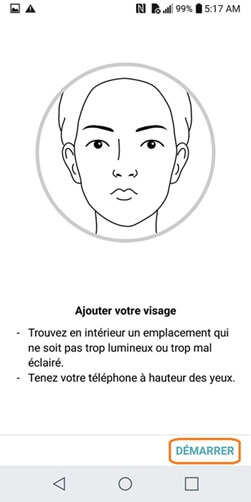
4. Comment résoudre les problèmes du lecteur d’empreintes digitales sur le LG V40
Personnellement, je préfère utiliser le lecteur d'empreintes digitales pour déverrouiller mon appareil. Le LG V40 est équipé de l’un des lecteurs d’empreintes digitales les plus rapides sur le marché. Mais lorsqu’il ne fonctionne pas correctement, c’est très embêtant.
Solutions :
Si vous rencontrez des problèmes avec le lecteur d'empreintes digitales du LG V40, supprimez toutes les empreintes enregistrées et ajoutez de nouvelles empreintes. Cela est très important, surtout si vous avez installé un étui APRÈS avoir enregistré votre empreinte car l’angle de votre doigt est maintenant différent, donc il est possible que le lecteur d’empreinte digitale ne fonctionne parfois pas.
Suivez les instructions lors de la configuration, modifiez les angles et les directions de votre doigt et utilisez le bout de votre doigt pour obtenir les meilleurs résultats. Enregistrez les empreintes de plusieurs de vos doigts, voire deux fois pour le même doigt, pour un meilleur taux de réussite lors du déverrouillage de votre téléphone.
5. Comment récupérer le tiroir d'applications sur le LG V40
Au cas où vous ne l’avez pas remarqué, le LG V40 ne contient plus de tiroir d’applications. Toutes vos applications sont maintenant dispersées sur l'écran d'accueil, tout comme sur les iPhones, ou bien dans des dossiers. Mais cela peut être frustrant pour certains utilisateurs.
Solutions :
Pour résoudre ce problème, allez dans « Paramètres » → « Affichage » → « Écran d'accueil » → sélectionnez « Accueil », puis choisissez le tiroir d’accueil et applications. Ainsi, votre écran d’accueil ne sera plus pas rempli d’icônes d’application et toutes vos applications seront organisées dans le volet « Applications », comme sur la plupart des appareils Android.
6. Comment résoudre les problèmes de performances ou de ralentissement sur le LG V40
Le LG V40 est un appareil rapide et puissant, offrant les dernières spécifications disponibles. Cependant, nous voyons souvent des plaintes à propos de ralentissement, ou des performances médiocres ou d’autres choses étranges par des utilisateurs de LG V40.
Solutions :
Tout d’abord, un redémarrage rapide peut résoudre des tas de problèmes. La plupart des utilisateurs ne pensent pas ça, mais c’est notre première suggestion pour résoudre tout problème. Ensuite, allez dans « Paramètres » → « Affichage » → « Résolution de l’écran » et réglez-la en 1080 p au lieu de 2880 x 1440 Quad-HD. La plupart des utilisateurs n’ont pas besoin du Full Quad-HD pour les tâches quotidiennes. Cette option ne fait que rendre l’écran un peu plus joli au détriment des performances et de la durée de vie de la batterie. En fait, Samsung règle les écrans des Galaxy S9, Note 8 et autres en 1080 p. Faites la même chose sur votre LG V40.
Ensuite, allez dans « Paramètres » → « Général » et faites défiler l’écran jusqu'à « Nettoyage intelligent ». Il s'agit d'une fonctionnalité intéressante qui nettoie le téléphone et libère des ressources pour offrir de meilleures performances. Une fois tous les quelques jours, utilisez cette fonction pour optimiser les performances de votre appareil.
Dans les paramètres, appuyez sur la loupe, tapez « encoche » ou « découpe de l’écran » et masquez l’encoche avec le système. Cela améliorera également les performances de votre appareil.
7. Comment résoudre les problèmes de Wi-Fi et de GPS sur le LG V40
Avec autant de téléphones, de routeurs Wi-Fi et d'innombrables accessoires sur le marché, nous recevons de nombreuses plaintes concernant le Wi-Fi et le Bluetooth sur tous les téléphones disponibles. Cela doit arriver. Sur le LG V40, les utilisateurs remarquent des baisses de vitesse de Wi-Fi, en particulier pendant des parties de jeux.
Solutions :
Tout d'abord, nous vous recommandons d'oublier votre réseau Wi-Fi et de ressaisir le mot de passe sur votre téléphone. Pour faire cela, allez dans « Paramètres » → « Réseaux » → « Wi-Fi ». Appuyez et maintenez votre doigt appuyé sur le nom votre connexion Internet à la maison puis appuyez sur « Oublier réseau » dans la fenêtre contextuelle. Ensuite, recherchez une nouvelle connexion Wi-Fi, trouvez la vôtre, entrez le mot de passe pour réinitialiser le réseau. Cette méthode peut être utile, surtout si vous avez utilisé les outils de transfert intelligents de Google ou de LG pour transférer des données depuis votre ancien téléphone vers votre LG V40.
Nous vous recommandons également de débrancher votre routeur domestique pendant plus de 10 secondes, puis de le rebrancher. Ce redémarrage brutal résout généralement de nombreux problèmes embêtants ou problèmes de performances lies au Wi-Fi. Dans le cas contraire, nous espérons que LG sortira bientôt une mise à jour pour Android 9 Pie avec des améliorations de la stabilité et de la vitesse du Wi-Fi ou des corrections de bugs.
Ensuite, allez dans les paramètres et appuyez sur la loupe en haut (recherche) et tapez « Localisation ». Accédez au menu Localisation dans les paramètres et appuyez sur « Mode », puis choisissez « Haute précision ». Cela garantira une meilleure expérience et de meilleures performances GPS.
8. Comment résoudre les problèmes de Bluetooth sur le LG V40
Comme pour le Wi-Fi, nous recevons souvent des plaintes concernant le Bluetooth et la connectivité. Cependant, il s'agit probablement d'un problème plus grave avec Android lui-même ou un problème de compatibilité avec vos accessoires ou la radio de votre voiture.
Solutions :
Si votre téléphone ne détecte pas d'appareils ou n’arrive pas à se connecter à votre périphérique Bluetooth, alors vous pouvez essayer les méthodes suivantes. Tout d'abord, oubliez complètement la connexion Bluetooth de votre accessoire ou de la radio de votre voiture, puis désactivez le Bluetooth sur votre téléphone. Ensuite redémarrez votre LG V40, réactivez le Bluetooth et reconnectez-vous à votre appareil. Vous devez recommencer tout le processus d’appairage.
Les utilisateurs peuvent également aller dans « Paramètres » → « Applications » et trouver « Bluetooth » dans la liste. Une fois que vous appuyez sur « Vider le cache », tous les couplages seront effacés. Cela a permis de régler de nombreux problèmes sur le LG V30 de l’année dernière.
9. Comment résoudre le problème du haut-parleur humide sur le LG V40
Le dernier V40 de LG est certifié IP68 résistant à la poussière et à l’eau. Cela signifie qu’il peut supporter des profondeurs de 5 pieds pendant environ 30 minutes et qu’il fonctionnera parfaitement. Cependant, si le haut-parleur est mouillé, le son de votre appareil sera déformé pendant quelques minutes jusqu'à ce qu'il se sèche. Cela ne devrait pas causer de dommage permanent, alors ne vous inquiétez pas.
Solutions :
Cela dit, nous voyons encore des commentaires à ce sujet en ligne. LG utilise un revêtement à l'intérieur de l'appareil ainsi qu'une « tension de surface » pour empêcher l'eau d'entrer dans le haut-parleur. Il y a une petite grille derrière la découpe en métal au bas du téléphone. Si elle est mouillée, de l'eau pourrait rester là. Tapotez-le contre votre main pour enlever le reste d’eau et laissez votre appareil sécher. Ne soufflez surtout pas dans le haut-parleur et ne mettez rien dans les trous pour le sécher. Vous pourriez endommager le haut-parleur du téléphone.
10. Comment redémarrer un LG V40 bloqué
Peu importe l’ampleur de votre problème, notre première recommandation est un redémarrage. Cela résout presque tous les petits problèmes que nous voyons ou entendons chaque jour.
Solutions :
Appuyez simultanément sur les boutons d'alimentation (lecteur d'empreintes digitales) et de réduction du volume pendant 8 secondes. Votre téléphone vibrera, s'éteindra puis redémarrera. Cela fonctionne même si le téléphone est complètement bloqué, si l'écran est noir ou s'il ne répond pas. Essayez cette méthode par vous-même.
11. Comment réinitialiser le LG V40 aux paramètres d’usine
Heureusement, nous n’avons aucun bug ou problème majeur à signaler sur le LG V40. Cependant, nous savons que certaines personnes feront face à des problèmes très graves auxquels la plupart des gens ne sont jamais confrontés. Si c'est le cas, une solution est de réinitialiser votre appareil à ses paramètres d'usine. Ne faites cela qu'en dernier recours, dans le cas où toutes les autres solutions ci-dessous ont toutes échouées, car cela effacera toutes les données, les applications, les messages et le contenu du téléphone. Faites ceci si vous rencontrer un problème grave sur votre téléphone et que vous n’avez pas d’autres options.
Solutions :
N'oubliez pas que vous devrez d'abord sauvegarder vos données avant de continuer. Allez à « Paramètres » → « Général » → « Sauvegarder et réinitialiser » et appuyez sur « Réinitialiser ».
Encore une fois, je vous rappelle que cela effacera toutes les données sur votre téléphone. Une fois le processus terminé, recommencez la configuration de votre appareil. La fonction de sauvegarde et de restauration intégrée à Google vous permettra de le faire rapidement.
Note : Pour sauvegarder puis restaurer facilement les données de votre LG V40, nous vous recommandons fortement d'utiliser FonePaw – Sauvegarde & Restauration De Données Android.
Autres détails et ce qui va venir
Pour terminer, voici ce que vous devez savoir sur ce qui va venir. Dans les 3 à 6 prochaines semaines, nous attendons une mise à jour de LG. Généralement, les fabricants de smartphones publient une ou deux « mises à jour initiales » une fois le téléphone sorti. Cela corrigera certains bugs et problèmes maintenant que des millions d’utilisateurs ont déjà reçu leurs appareils et que LG a pu récupérer suffisamment d'informations.

Cela corrigera tous les bugs et résoudra certains de ces problèmes apparus après le lancement de l’appareil. Ensuite, nous recevrons bientôt une mise à jour pour Android 9 Pie. Vous allez adorer tout ce qu’Android 9 a à offrir.
Quoi qu’il en soit, ce sera une énorme mise à jour avec des tas d’améliorations, de nouvelles fonctionnalités, une durée de vie de la batterie améliorée, etc. LG utilisera cette opportunité pour améliorer le V40 et résoudre les bugs restants en même temps. En attendant, nous surveillerons de près les correctifs de sécurité, les mises à jour à venir ou d’autres problèmes et mettrons à jour cet article à mesure que nous en apprenons davantage.
 Transfert WhatsApp pour iOS
Transfert WhatsApp pour iOS
